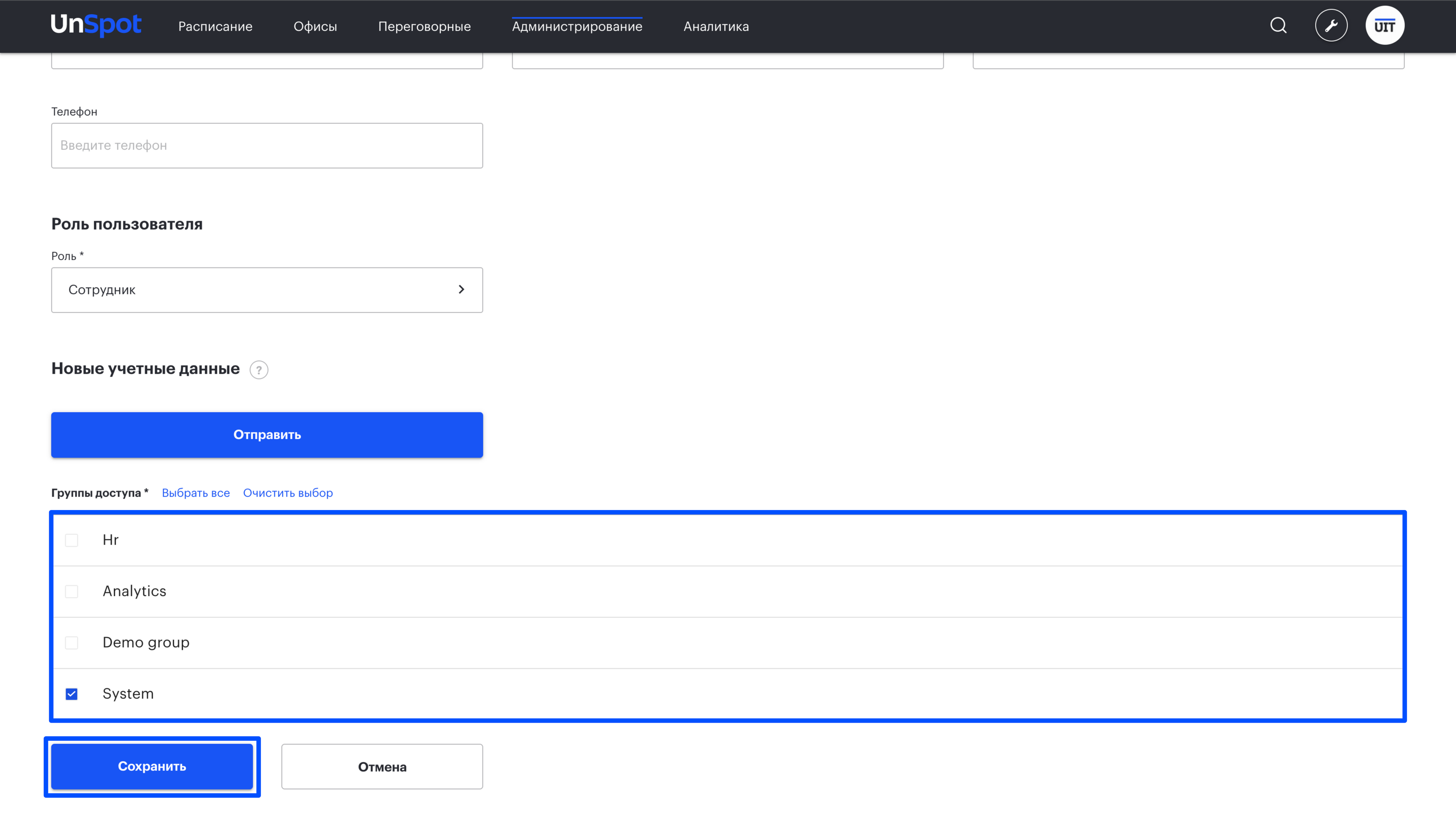- Администратор
- 1. Настройки компании
- 2. Управление пространствами
- Дисплеи переговорных
- Пространства
- 3. Управление персоналом
- 4. Интеграции
- Подписки (Webhooks)
- ОБЗОР ИНТЕГРАЦИЙ
- Настройка получения уведомлений о входе/выходе сотрудника от СКУД Sigur
- Синхронизация пользователей из AD в UnSpot с помощью приложения AD-LDAP-SCIM-Unspot
- Установка UnSpot для Битрикс 24
- Использование API для синхронизации пользователей
- Настройка интеграции со Slack
- Настройка интеграции с Zoom
- Настройка SSO (OAuth 2.0) через Keycloak
- Настройка SSO (OAuth 2.0) через AD FS
- Синхронизация пользователей с Azure AD через SCIM
- Синхронизация пользователей с AD sLDAP
- Синхронизация пользователей с Azure AD через Azure API
- Синхронизация пользователей с Google WS
- Предоставление прав на управление ресурсным календарем в Exchange
- Предоставление прав на управление ресурсным календарем в Microsoft 365
- Предоставление прав на управление ресурсным календарем в Google Workspace
- Подключение календаря Exchange к переговорной
- 5. Аналитика
- Пользователь
- Бронирование парковок
- Бронирование переговорных
- Бронирование столов
- Использование UnSpot
- Мои бронирования
- Мои календари
- Настройки личного аккаунта
- Расписание
- Регистрация и вход пользователя
- Роль менеджера
- Правила синхронизации календарей
- Приложение UnSpot Display
- Распространенные проблемы
- Переговорная показана как организатор встречи
- В разделе "Переговорные" показываются все события календаря
- Событие не отображается в разделе "Аналитика"
- Событие в календаре не обновляется
- Событие в моем календаре исчезло
- Не получается прикрепить к событию переговорную
- Не получается удалить бронирование переговорной
- Не создается повторяющееся событие
- Событие не отображается в разделе "Мои календари"
- Бронирование из UnSpot не отображается в календаре
- Пропало бронирование в UnSpot
Нет подходящих статей
Добавление пользователей в группу доступа
Данная статья входит в группу статей по взаимодействию с группами доступа. К статьям данной группы относятся:
1. Добавление пользователей в группу доступа (вы сейчас здесь).
2. Удаление пользователя из группы доступа.
Группа доступа необходима для разделения возможностей пользователей по бронированию офисов и переговорных. При настройке столов и переговорных есть возможность обозначить группу/группы доступа, которые будут иметь возможность бронировать выбранные столы и переговорные. В данной статье описывается, как просматривать состав группы доступа и добавлять пользователей в группу доступа.
Просмотр участников группы доступа
1. Перейдите “Администрирование – Доступ – Группы“.
2. Нажмите кнопку “… пользователей” напротив группы доступа
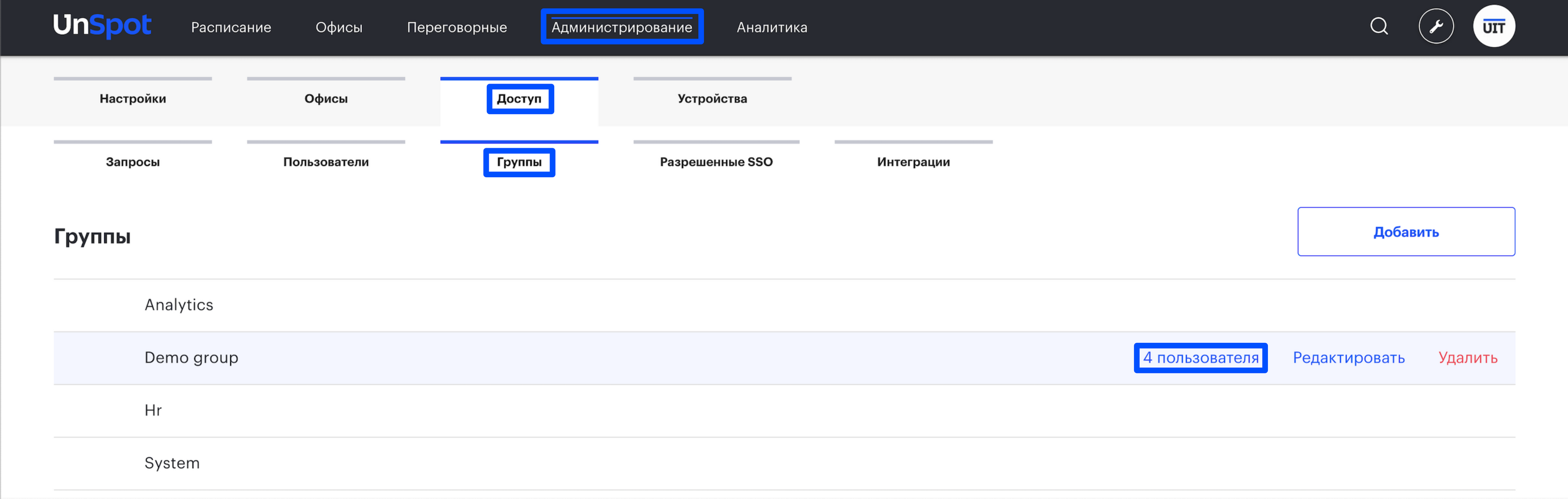
Добавление участников в группу доступа
1. Перейдите “Администрирование – Доступ – Пользователи“. Нажмите кнопку “Редактировать” напротив выбранного пользователя
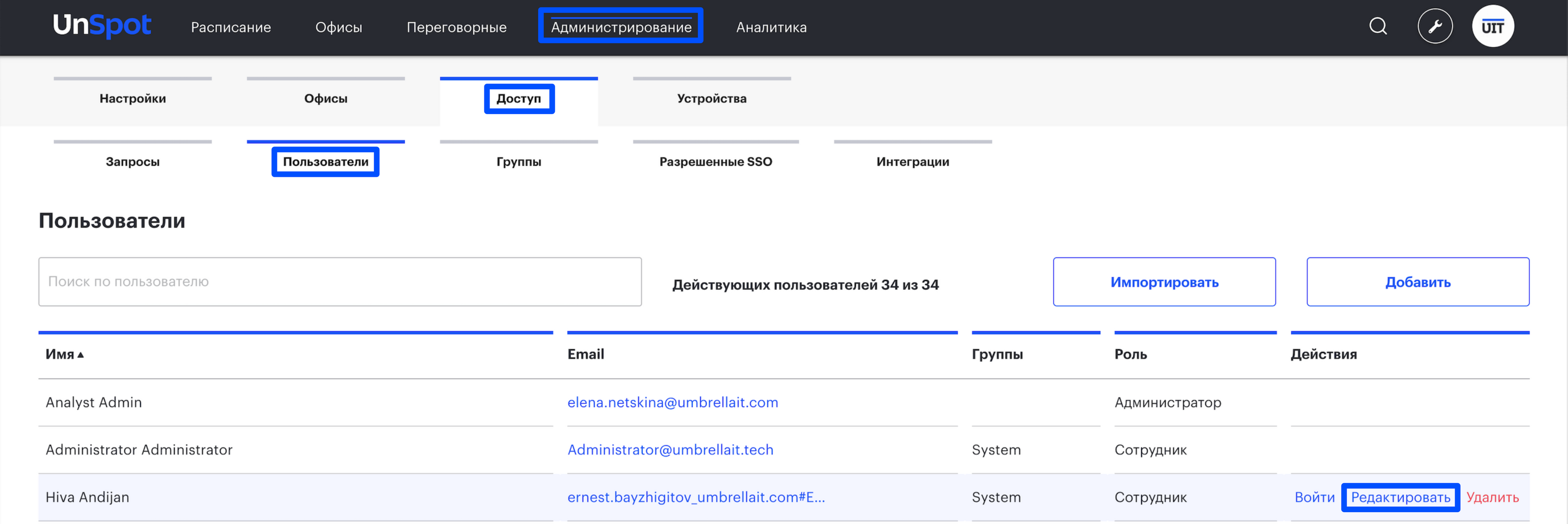
2. Внизу страницы в поле “Группы доступа” внесите изменения.
3. Нажмите кнопку “Сохранить”.